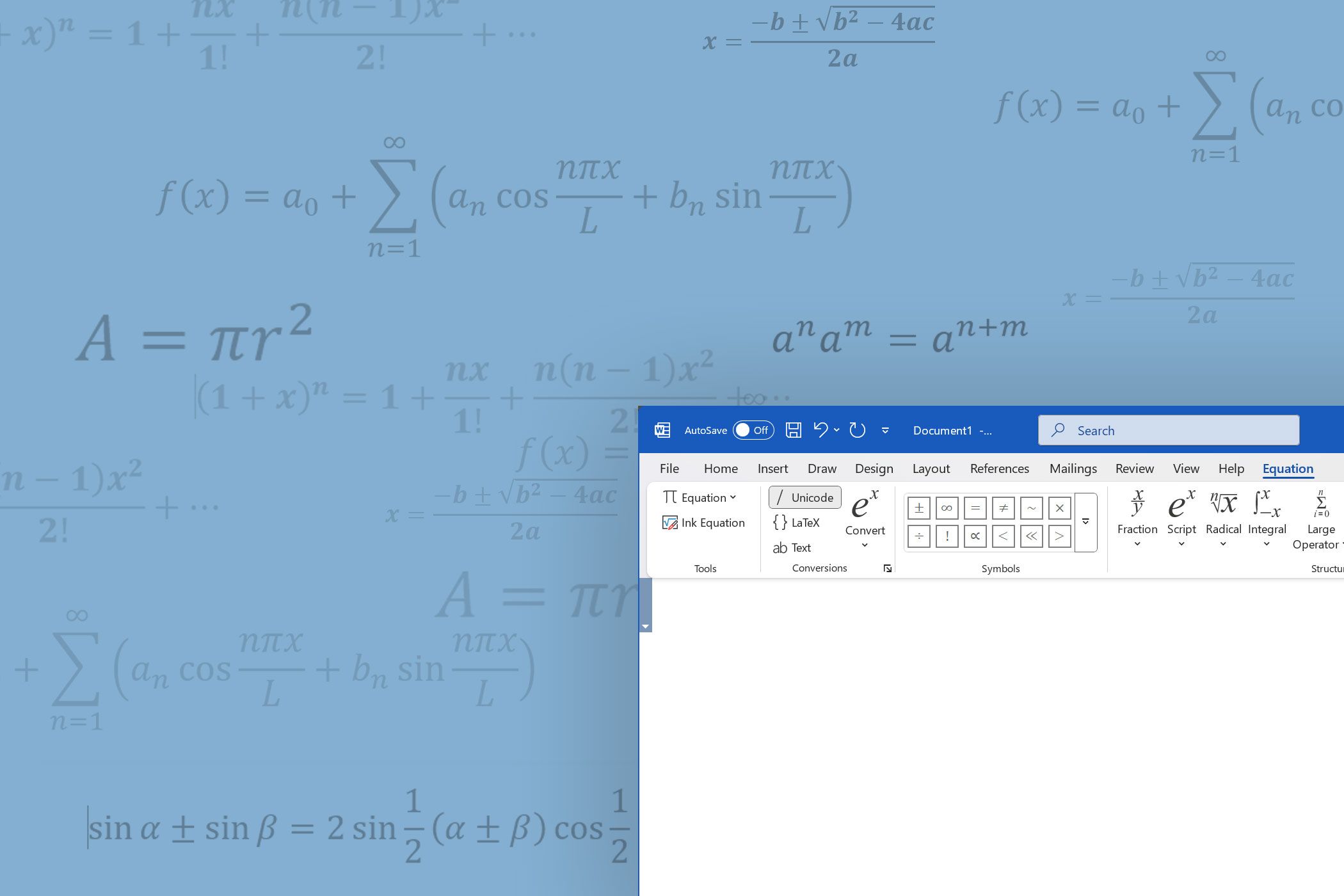کار با ویرایشگر معادلات ورد میتواند منجر به ناامیدی شود، اما لازم نیست اینطور باشد. چند ترفند ساده میتوانند نوشتن و قالببندی معادلات ریاضی را به سادگی تبدیل کنند—دیگر نیازی به منوهای پیچیده یا تنظیمات بینهایت نیست.
لینکهای پرش
مبارزه با ویرایشگر معادلات ورد میتواند ناامیدکننده باشد، اما لزومی به آن نیست. چند ترفند ساده میتوانند نوشتن و قالببندی معادلات ریاضی را آسان کنند—دیگر منوهای سنگین یا تنظیمات بیپایان وجود ندارد.
نحوه استفاده از ویرایشگر معادلات در ورد
قابلیت معادله در مایکروسافت ورد ابزاری قدرتمند برای ایجاد و قالببندی عبارات ریاضی پیچیده است. درج یک معادله نوار ابزار کاملی را با چند گزینه برای نوشتن و تنظیم معادلات به شیوهای که میخواهید، باز میکند.
به تب درج > معادله (در گروه Symbols) روی ریبون بروید تا تب معادله باز شود. این تب تمام ابزارهای معادله را برای درج، تبدیل، و تنظیم هر معادلهای دارد. انتخاب پیکان کشویی گالری را با چند معادله پیشتنظیم شده باز میکند. میتوانید یکی را از اینجا انتخاب کنید یا روی درج معادله جدید کلیک کنید تا معادله خود را بنویسید.
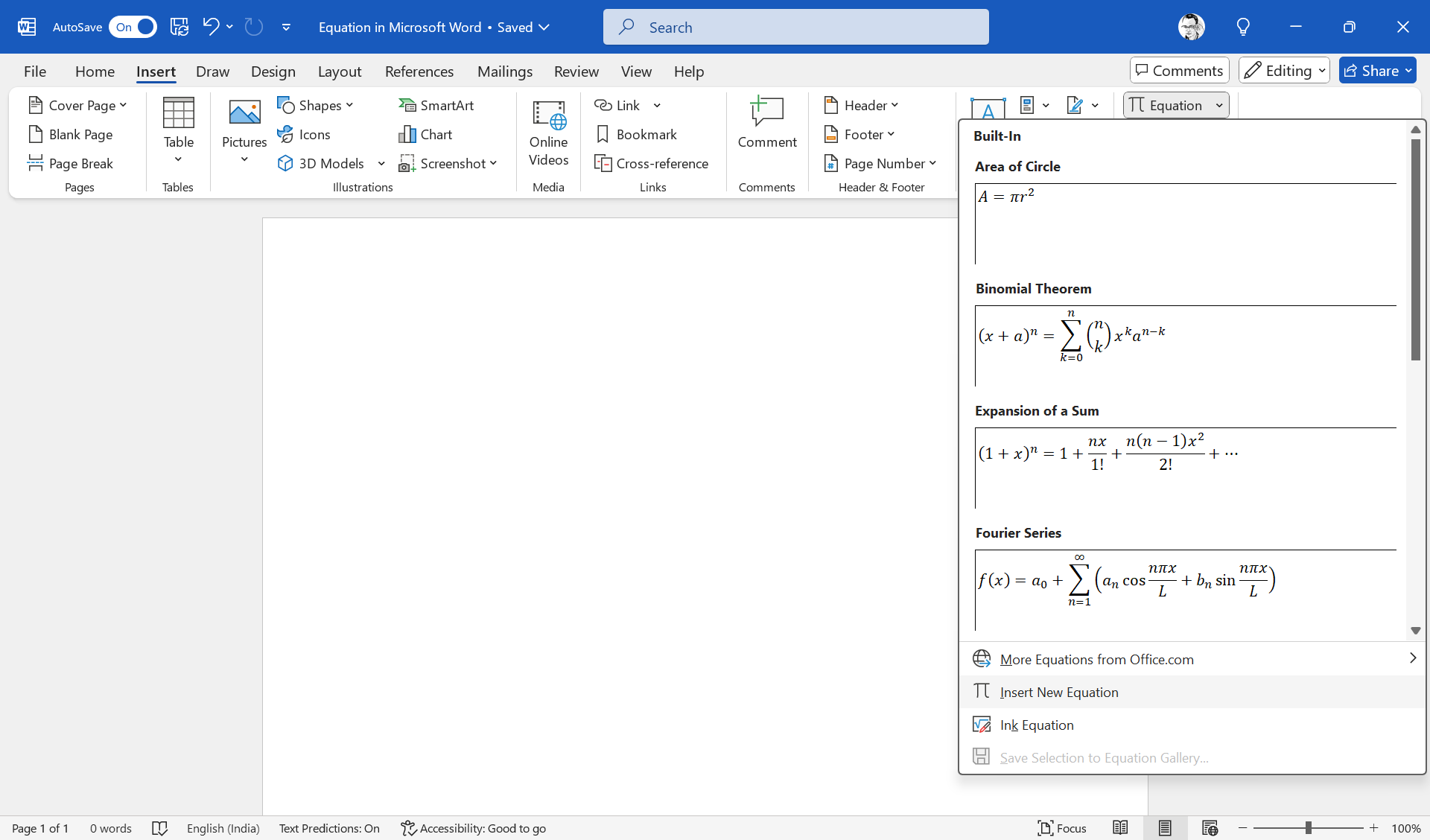
زمانی که معادله در سند قرار گرفت، میتوانید با انتخاب و بازنویسی آن را ویرایش کنید. میتوانید بین فرمتهای مختلف معادله با استفاده از گزینههای گروه Conversion سوئیچ کنید. گزینه تبدیل فعلی به خطی معادله انتخابشده را به قالب یک خطی با استفاده از نمادهای ریاضی تبدیل میکند، در حالی که تبدیل همه به خطی این کار را برای تمام معادلات سند انجام میدهد.
به طور مشابه، میتوانید برای خوانایی بهتر به قالب Professional بازگردید.
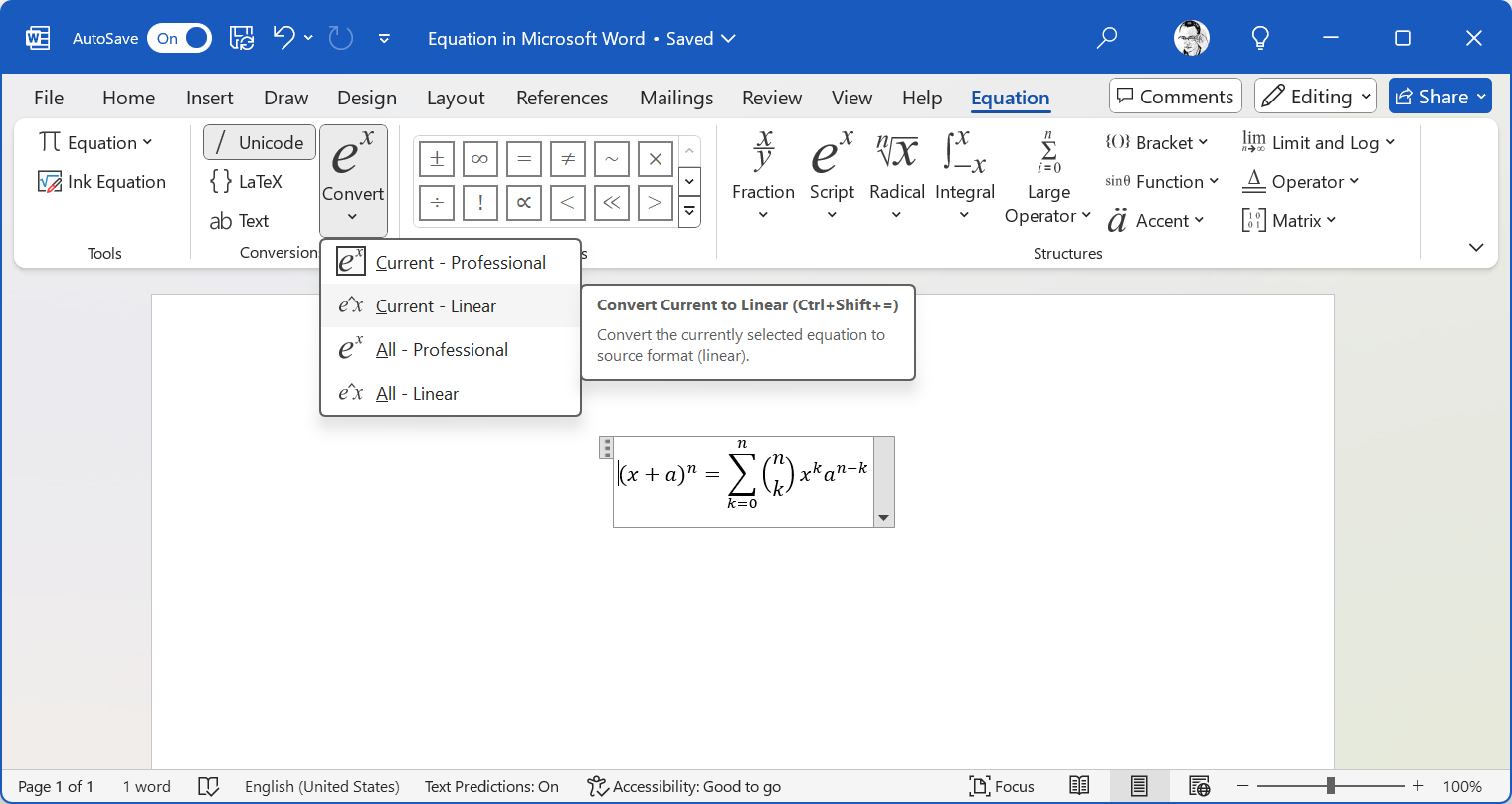
میتوانید از قلم یا انگشت خود برای نوشتن معادلات با ویژگی درنگ روی صفحههای لمسی استفاده کنید.
به سرعت وارد ویرایشگر معادلات شوید
زمانی که بهطور منظم با معادلات کار میکنید، از ترکیب کلیدهای Alt + = استفاده کنید. این میانبر پیشتنظیمهای فرمول را رد میکند، اما میتوانید به تب معادله رفته و روی کشوی آن کلیک کنید تا فرمولهای داخلی نمایش داده شوند.
یک میانبر کیبورد آسان برای یادآوری کافی است. اما اگر به دسترسی بیشتری نیاز دارید، میتوانید نوار ابزار Quick Access را با گزینههای «معادله» سفارشی کنید—بهعنوان مثال، دکمهای برای درج کسرها.
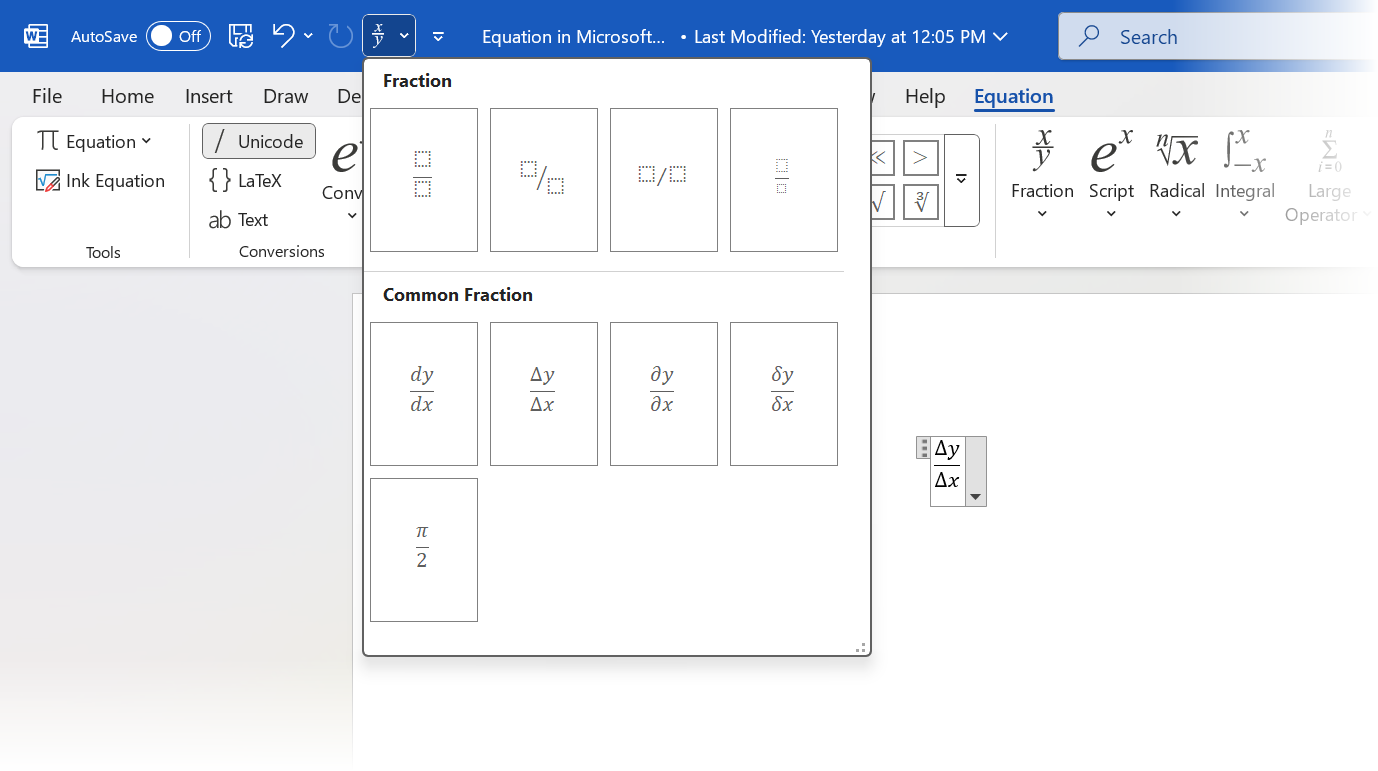
دکمه خاصی برای معادله میتواند راهی برای به سرعت قالببندی اسناد شما در ورد با محتوای ریاضی باشد.
در نوار ابزار برای نمادها جستجو نکنید
بهجای کلیک کردن در میان منوها برای یافتن نمادها، میتوانید کلیدواژهها را مستقیماً در جعبه معادله تایپ کنید. برخی از نمادها و کلیدواژههای متداول عبارتند از:
- تایپ \alpha نماد آلفا را وارد میکند.
- استفاده از \sqrt نماد ریشه مربع را تولید میکند.
- تلاش با \pi برای وارد کردن نماد پی.
- نوشتن کسرها با \frac{numerator}{denominator}.
مایکروسافت ورد بسیاری از نمادها، اما نه همه، را با استفاده از دستورات به سبک LaTeX شناسایی میکند. سعی کنید \symbolname را تایپ کنید، سپس کلید فاصله را فشار دهید تا ببینید آیا به نماد متناظر تبدیل میشود یا نه. برای نمادهای کمتر رایج باید بهصورت دستی با استفاده از گروه Symbols زیر ابزارهای معادله آنها را درج کنید.
این میانبرهای LaTeX مشابه دیگر پردازشگرهای واژه هستند. پس از مسلط شدن به آنها، میتوانید به سرعت ریاضی را در Obsidian تایپ کنید یا سایر برنامههای پشتیبان.
افزودن نمادها بدون کلیدواژهها
نمیتوانید برای همه نمادها کلیدواژهها را به خاطر بسپارید. ورد نیز برای همه آنها کلیدواژه ندارد، اما مجموعهای کامل ارائه میدهد.
- کلید ترکیبی Alt + = را فشار دهید تا معادله روی ریبون باز شود.
- به گروه Symbols بروید و نماد خاصی را انتخاب کنید، یا از منوی کشویی برای مرور همه نمادها در دستهبندیهای مختلف استفاده کنید.
- آن را به سند خود اضافه کنید و به عنوان بخشی از یک قطعه معادله سفارشی ذخیره کنید.
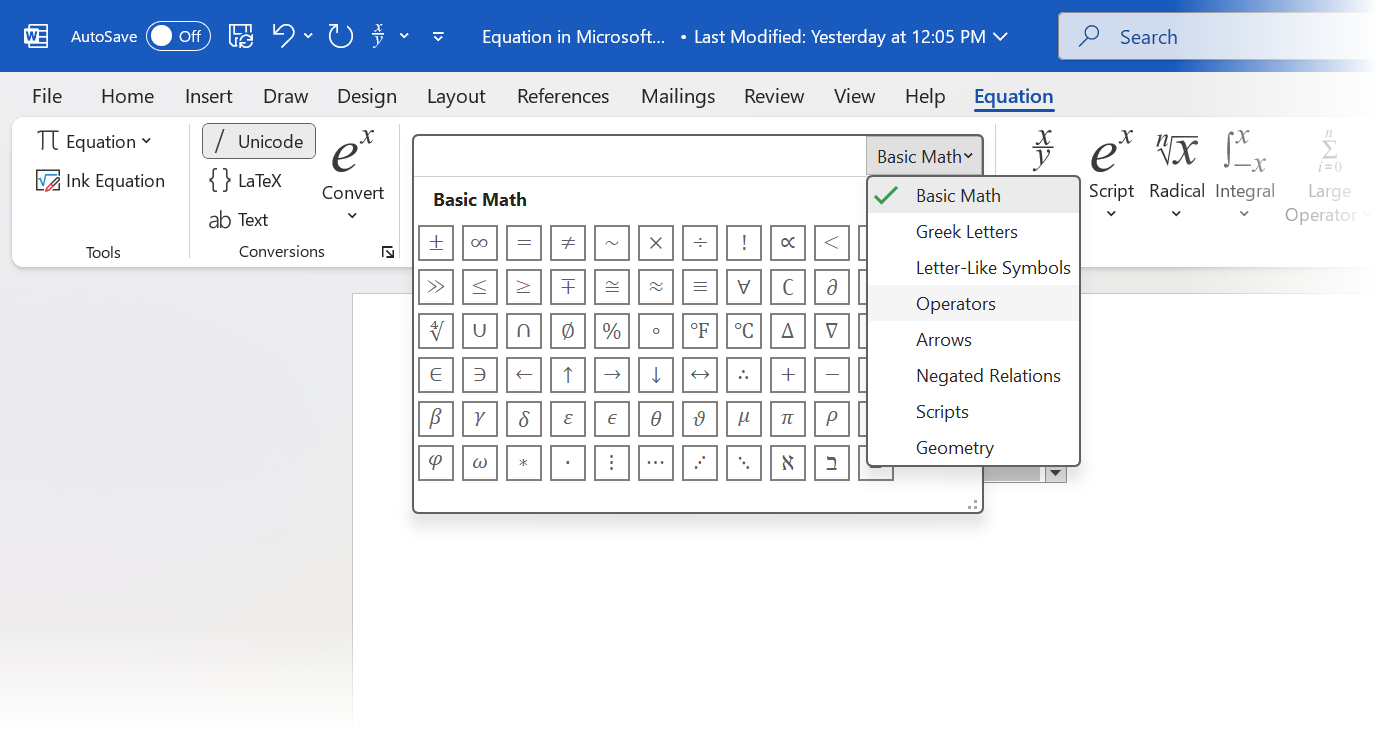
ذخیره معادلات پرکاربرد
میتوانید معادلات خود را بهعنوان پیشتنظیم ذخیره و استفاده کنید. معادله را انتخاب کنید، روی پیکان پایین در جعبه کلیک کنید و روی Save as New Equation کلیک کنید.
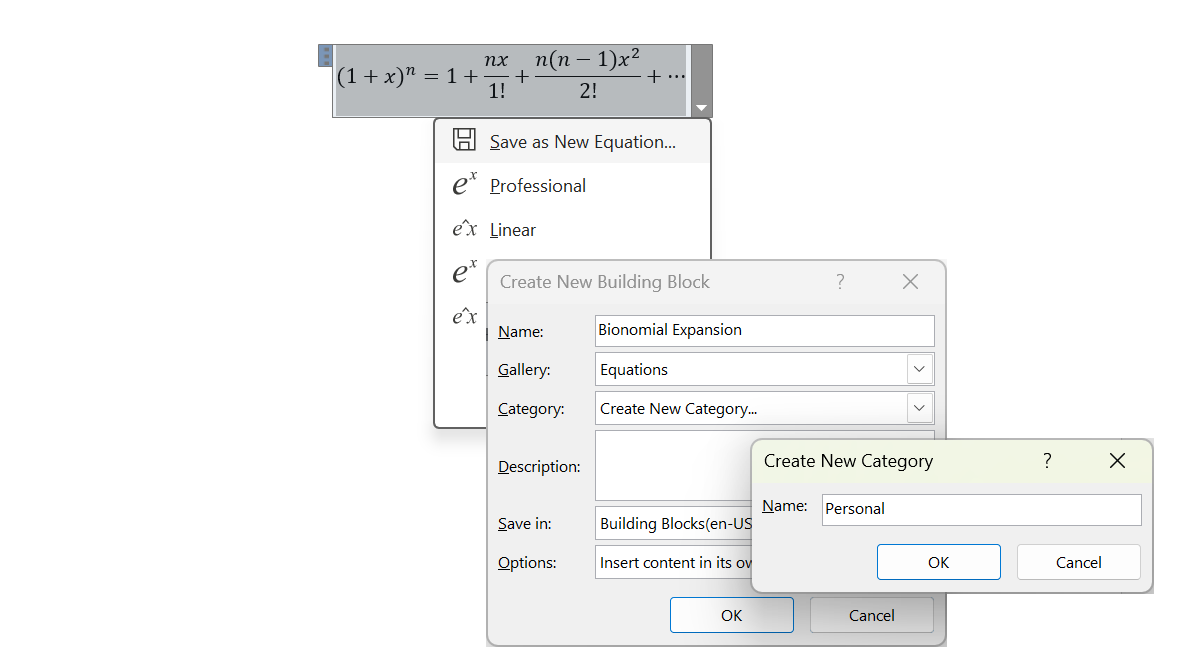
به یاد داشته باشید معادله را بهدرستی نامگذاری و دستهبندی کنید تا هنگام نیاز آسانتر بازیابی شود.
درج فرمول درون جدول
جدولها اغلب برای سازماندهی اطلاعات در ورد کمتر استفاده میشوند. معادلات داخل جدول میتوانند وضوح را بهبود بخشند، بهویژه برای گزارشهای پر داده.
- بر روی سلولی که میخواهید معادله را در آن درج کنید کلیک کنید.
- از ترکیب Alt + = استفاده کنید تا جعبه معادله در داخل آن سلول باز شود.
- معادله پیشساخته را تایپ یا انتخاب کنید.
- عرض سلول را تنظیم کنید و معادله را در صورت نیاز تراز کنید.
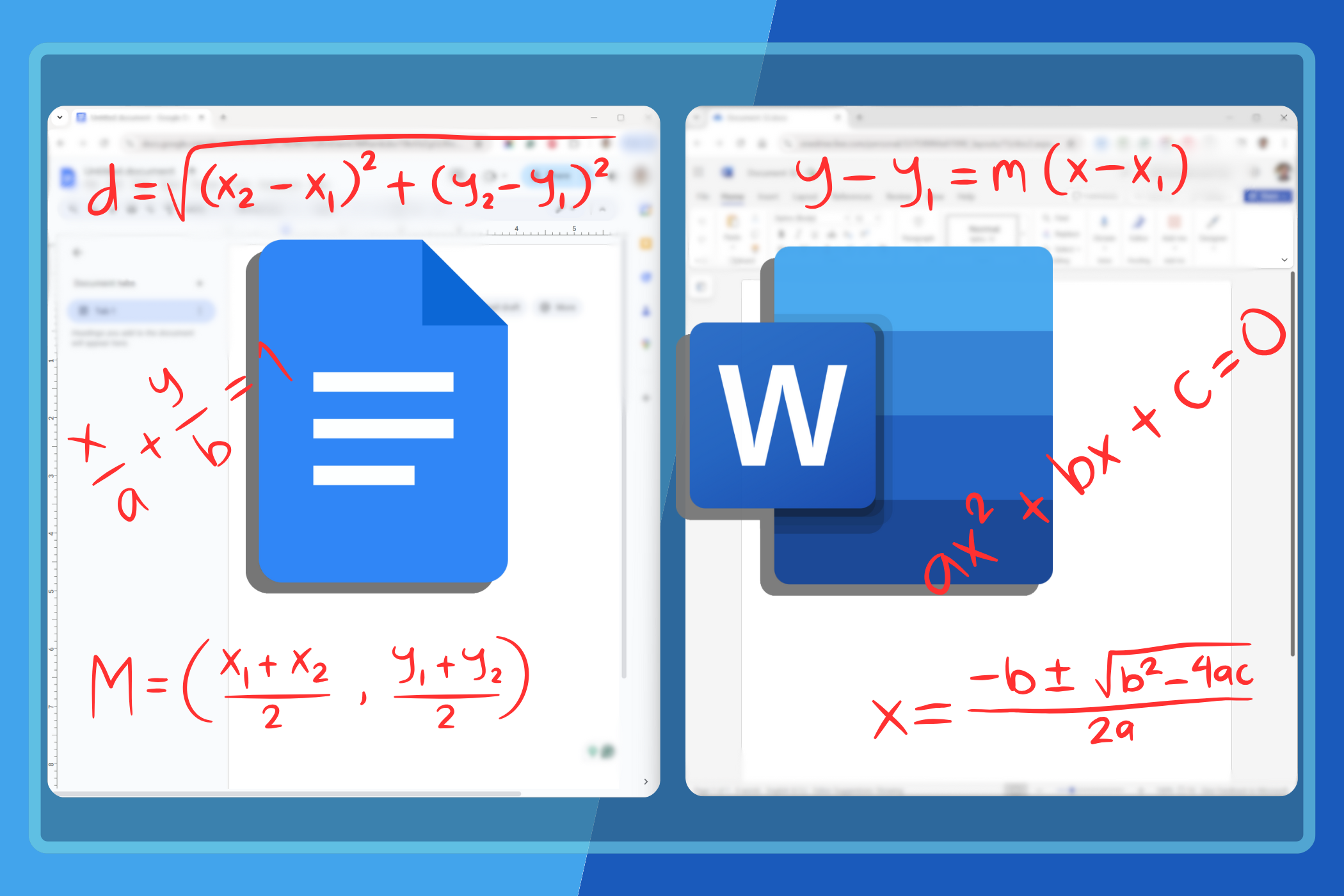
تایپ معادلات ریاضی میتواند سخت باشد؛ این برنامه که سادهتر میکند را اینجا میتوانید ببینید.
استفاده از تشخیص دستنویسی برای نوشتن سریع معادلات
استفاده از قلم یا انگشتان شما یک جایگزینی طبیعی برای تایپ ریاضی در ورد است.
- در ورد، معادله را باز کنید.
- در گروه Tools روی Ink Equation کلیک کنید.
- معادله خود را در دیالوگ Math Input Control بنویسید و پیشنمایش آن را ببینید.
- روی Insert کلیک کنید تا در سند وارد شود.
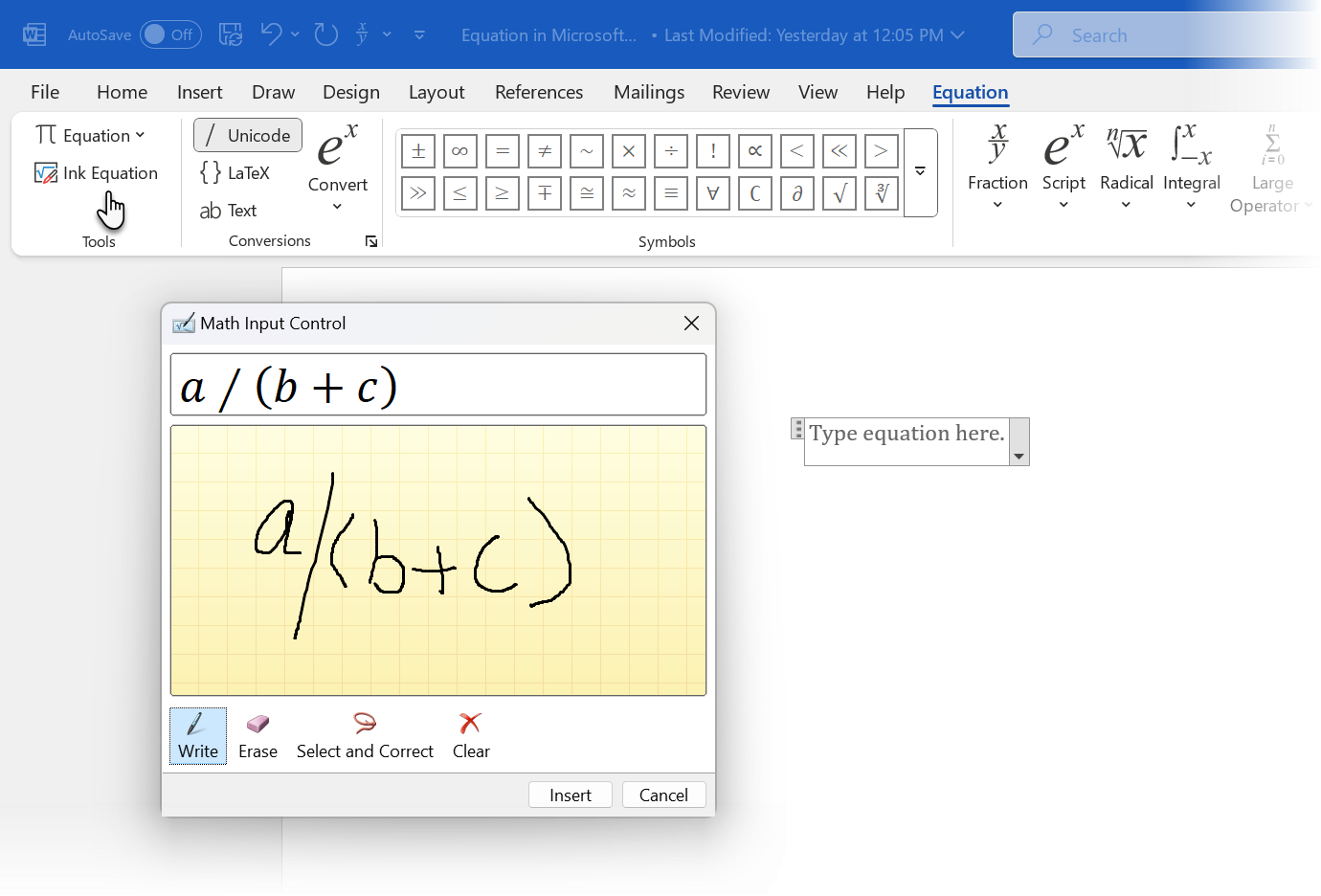
همچنین میتوانید از تب Draw روی ریبون برای ریاضیات استفاده کنید. اینجا دو گزینه درنگ موجود است. از Ink to Shape برای ذهننوردی تصادفی با اعداد در ورد استفاده کنید. ویژگی Ink Replay برای بازبینی جلسه ذهننوردی مفید است. دکمه Ink to Math تب Equation و جعبه Math Input Control را باز میکند تا به شما کمک کند معادلات را بهصورت دستی در یک جعبه جداگانه بنویسید.
قالببندی معادلات برای خوانایی
معادلات بهطور پیشفرض در مرکز یک صفحه ورد نمایش داده میشوند. میتوانید آنها را به حالت inline تغییر دهید تا بهطور یکپارچه با متن اطراف جریان داشته باشد.
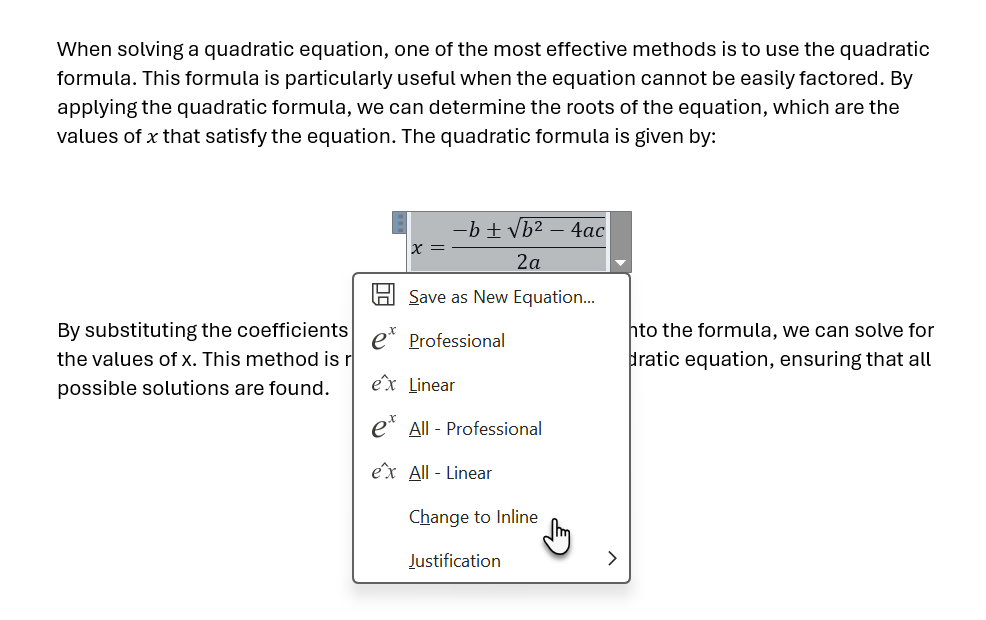
بسته به نوع سند شما، میتوانید گزینه Display یا Inline را انتخاب کنید. من گزینه Display را ترجیح میدهم، زیرا معادله را وارد میکند و از بقیه متن جدا میکند.
با این حال، قالب Inline ممکن است برای معادلات ساده و تکبار در یک پاراگراف پرمتن ایدهآل باشد.
قالببندی معادلات برای ارائه
گزینههای Display و Inline برای مکانیابی هستند. معادلات ورد میتوانند به چندین روش قالببندی شوند تا از نظر بصری جذاب باشند. قالبهای Professional و Linear هرکدام هدف خاص خود را دارند.
قالب Professional معادلات را با استفاده از نمادگذاری استاندارد ریاضی (مانند کسرهای پشتسرهم، علامت رادیکال برای ریشههای مربع) بهوضوح ارائه میدهد. من همیشه این قالب را برای وضوح و جذابیت بصری ترجیح میدهم.
قالب Linear معادلات را در یک خط متن ساده ارائه میدهد که با متن اطراف در یک پاراگراف ترکیب میشود. برای مثال، همان کسر به صورت «a/b» ظاهر میشود و ریشهها به صورت «sqrt(a)» نمایش داده میشوند. من این قالب را برای ورودی سریع یا نوشتن معادلات درون خطوط متن بدون قطع جریان ترجیح میدهم.
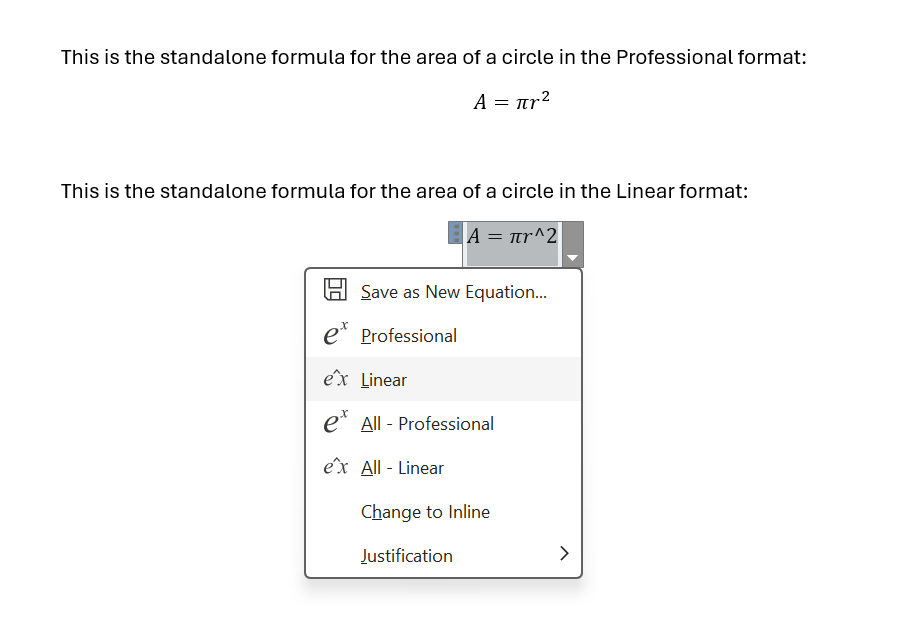
خبر خوب این است که هر معادلهای میتواند از یک قالب به قالب دیگر تبدیل شود (و همچنین میتوانید تمام معادلات را بهصورت یکباره با گزینههای All-Professional و All-Linear تبدیل کنید).
معادلات ورد میتوانند با استفاده از تابع داخلی Read Aloud بهصورت طبیعی خوانده شوند. یک معادله همانطور که نوشته شده، با صدای بلند خوانده میشود. بهعنوان مثال، ورد در قالب Professional این عبارت را بهعنوان «Cap A equals pie r squared» میخواند، در حالی که در قالب Linear آن را بهصورت «Cap A equals pie r to the two» میخواند.
سه گزینه برای نحو ورودی ریاضی
در حالی که ویرایشگر معادله داخلی یک رابط گرافیکی به شما میدهد، میتوانید نمادها، معادلات و فرمولها را مستقیم با استفاده از سه روش مختلف وارد کنید: LaTeX، Unicode یا متن ساده.
Unicode یک استاندارد کدگذاری کاراکترهای جهانی است که به هر کاراکتر و نماد یک کد منحصر به فرد اختصاص میدهد، صرفنظر از پلتفرم، برنامه یا زبان. این برای کار در پلتفرمهای مختلف ایدهآل است.
LaTeX زبان نشانهگذاری ریاضی برای قالببندی دقیق عبارات ریاضی پیچیده است. Text برای کسانی است که ورودی معادلات سریع و ساده را بدون قالببندی یا نحو خاص ترجیح میدهند.
مایکروسافت ورد پشتیبانی محدودی از LaTeX دارد؛ تنها زیرمجموعهای از دستورات LaTeX شناخته میشود. میتوانید نحو LaTeX را مستقیماً در ورد وارد کنید با انتخاب «درج > معادله» و سپس تایپ کد LaTeX. ورد بهصورت خودکار کد LaTeX را به یک معادله قالببندیشده تبدیل میکند.
یک راهنمای دقیقتر برای استفاده از سه روش نحو نیاز به کتابچهای جامع دارد. ایده اصلی این است که (امیدواریم) شما را با نوار ابزار معادلات آشنا کنیم و نشان دهیم ورد نیز برای تنظیم متنهای ریاضی بهطور قابلتوجهی انعطافپذیر است.